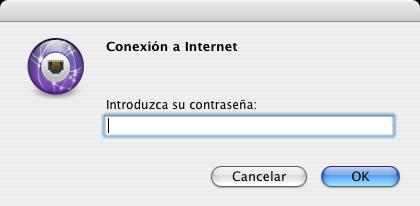Desde la barra de menús
- La opción más sencilla, teniendo activada la opción de Mostrar el estado de VPN en la barra de menús, es hacer uso del icono que aparece en esta barra.
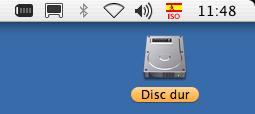
- Pulsando sobre este icono permitirá seleccionar la conexión deseada, conectarla o desconectarla.
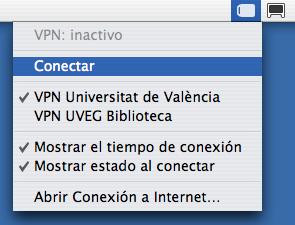
- Cuando pulse sobre la opción de Conectar aparecerá una ventana solicitando la contraseña del correo oficial de la Universitat de València, debiendo pulsar OK para iniciar la conexión.
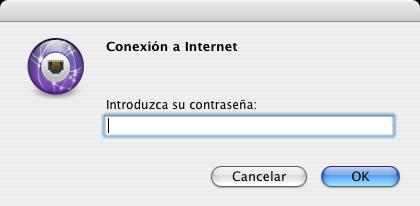
Desde el programa Conexión a Internet
- También puede conectarse abriendo la aplicación Conexión a Internet, ubicada en la carpeta Aplicaciones y en la pestaña Resumen pulsar en el botón Conectar para iniciar la conexión por defecto.
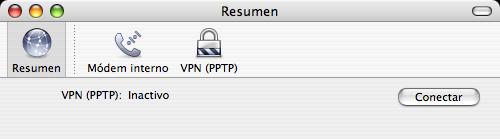
- Si desea modificar la conexión por defecto deberá acceder a la pestaña VPN (PPTP) y seleccionarla en el desplegable Configuración, pudiendo pulsar en el botón Conectar para iniciar la conexión directamente.
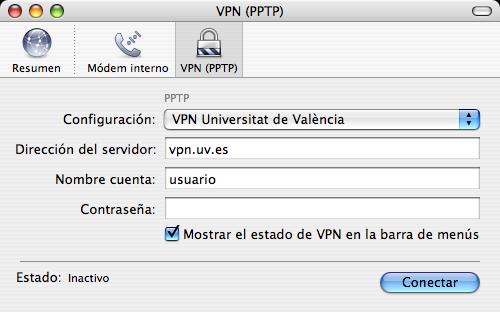
- Cuando pulse sobre la opción de Conectar aparecerá una ventana solicitando la contraseña del correo oficial de la Universitat de València, debiendo pulsar OK para iniciar la conexión.
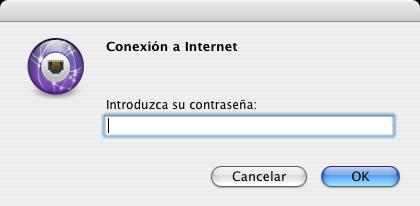
- También puede conectarse abriendo la aplicación Preferencias del sistema, ubicada en la carpeta Aplicaciones y en la pestaña Red seleccionamos la conexión VPN (PPTP) y a continuación pulsando el botón Conectar iniciará la conexión por defecto, conexión que no puede cambiarse directamente en esta programa.
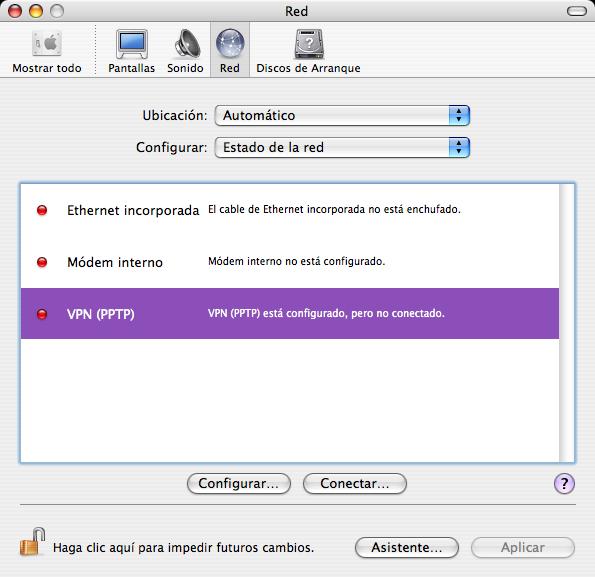
- Cuando pulse sobre la opción de Conectar aparecerá una ventana solicitando la contraseña del correo oficial de la Universitat de València, debiendo pulsar OK para iniciar la conexión.